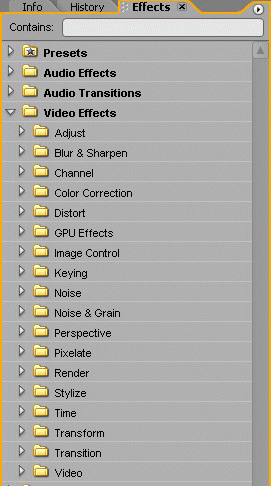Видеоэффекты
Цель занятия
Познакомить учащихся с возможностями программы Adobe Premiere по созданию эффектов для видеоклипов.
Понятие видеоэффекта в программе Adobe Premiere
На предыдущих уроках мы уже частично знакомились с эффектами программы, предоставляющими поистине безграничные возможности для редактирования материалов и реализации творческих замыслов. Так, уже шла речь о возможности использования переходов, о наборе эффектов, позволяющих работать с прозрачностью клипов. Сегодня речь пойдет об эффектах (в предыдущих версиях программы они назывались фильтрами), которые позволяют дополнительно обрабатывать видеоизображение: сделать его черно-белым, размыть или увеличить контрастность, изменить контрастность "картинки", добавить блики, огонь, "состарить" фильм и многое-многое другое.
Внутри программы Adobe Premiere есть целая библиотека подобных эффектов. Если вам будет ее недостаточно, то можно использовать эффекты программы Adobe After Effects. Можно также подключить дополнительные модули (plug-in). Для этого их достаточно скопировать в папку (на диске компьютера) с эффектами программы Adobe Premiere.
Видеоэффекты Adobe Premiere
Видеоэффекты расположены во вкладке "Эффекты" (Effects), папке "Видеоэффекты" (Video Effects). Как и в случае с переходами, однотипные эффекты разложены по папкам. Если вы уже работали с программой Adobe Photoshop, то многие из них будут вам знакомы.
Настройка эффектов происходит во вкладке "Управление эффектом" (Effect Controls). Если требуется изменение параметров эффекта на протяжении фильма, то необходимо добавление ключевых кадров. Если ключевых кадров нет, то эффект назначается с заданными параметрами для всего фильма.
Чтобы назначить эффект клипу, нужно перетащить мышкой иконку видеоэффекта на клип, помещенный в окне "Монтажный стол" (Timeline). После этого клип в окне монтажа будет выделен темным цветом, а эффект и его параметры появятся в окне "Управление эффектом" (Effect Controls).
Рассмотрим типы эффектов, которые могут быть использованы учащимися для быстрой и простой корректировки изображения. Ознакомление со всеми эффектами подряд может оказаться очень утомительным для учащихся. Для более детальной информации можно обратиться к файлам помощи программы.
- Adjust - группа эффектов, направленных на корректировку цвета изображения.
- Blur & Sharpen - создание более размытого или более четкого изображения.
- Distort - искажение изображения в кадре (поворот, отражение, искажение).
-
Image Contro l - корректировка и изменение цветов в кадре. Например:
- Black & White - цветное изображение становится черно-белым;
- Change To Color - изменить один цвет на другой.
- Keying - задать прозрачность клипа по цвету или при помощи маски (частично уже разбиралось на уроке № 6). Более подробного разбора эффектов данной группы на уроках не предусмотрено.
- Perspective - добавление трехмерного эффекта в кадр (эффект Basic 3D).
- Render содержит эффекты Lighting, имитирующий электрический разряд, Lens Flare - эффект блика в камере.
- Stylise - различные эффекты стилизации изображения (акварель, гравюра, мозаика, добавление "шума").
- Transform - трансформация кадра.
- Video - папка содержит эффект Timeem, при применении которого на экране появляется счетчик времени.
Каждый эффект имеет свои собственные настройки. Для того чтобы просмотреть их, надо развернуть эффект, нажав на белый треугольник рядом с названием эффекта.
К одному и тому же клипу может быть применен один или несколько эффектов одновременно. Чтобы удалить эффект, его нужно сначала выделить в списке эффектов окна "Управление эффектом" (Effect Controls), затем войти в меню вкладки и выбрать пункт "Удалить выбранный эффект" (Delete Selected Effect). Чтобы удалить все назначенные клипу эффекты, нужно выбрать команду "Удалить все эффекты" (Delete All Effects From Clip). Перед выполнением данной операции проверьте, какой клип в данный момент выделен.